Dans le domaine du montage vidéo, la netteté joue un rôle décisif dans la qualité globale d'une production. DaVinci Resolve propose des outils intéressants pour accentuer ou adoucir la netteté de vos vidéos. Dans ce tutoriel, vous vous concentrerez sur la netteté : apprenez comment utiliser cet effet de manière efficace pour obtenir le meilleur résultat pour vos clips.
Principales conclusions
- Le bon rayon est essentiel pour une netteté subtile.
- Expérimentez avec les curseurs pour le rapport horizontal, vertical et le redimensionnement.
- Soyez conscient des plages de luminosité que vous souhaitez accentuer.
- Un accent excessif peut nuire à la qualité vidéo.
Principes de base de la netteté
Commencez par ouvrir DaVinci Resolve et charger votre clip souhaité dans la timeline. Le processus de netteté commence dans ce qu'on appelle la zone de flou, qui est renommée selon la netteté.
Pour commencer à accentuer, cliquez sur le bouton qui se trouve dans le menu déroulant pour la netteté. À ce stade, il est important de vous assurer que vous avez sélectionné l'option « Sharpen » (accentuer), car le programme peut par défaut être réglé sur « Blur » (flouter).
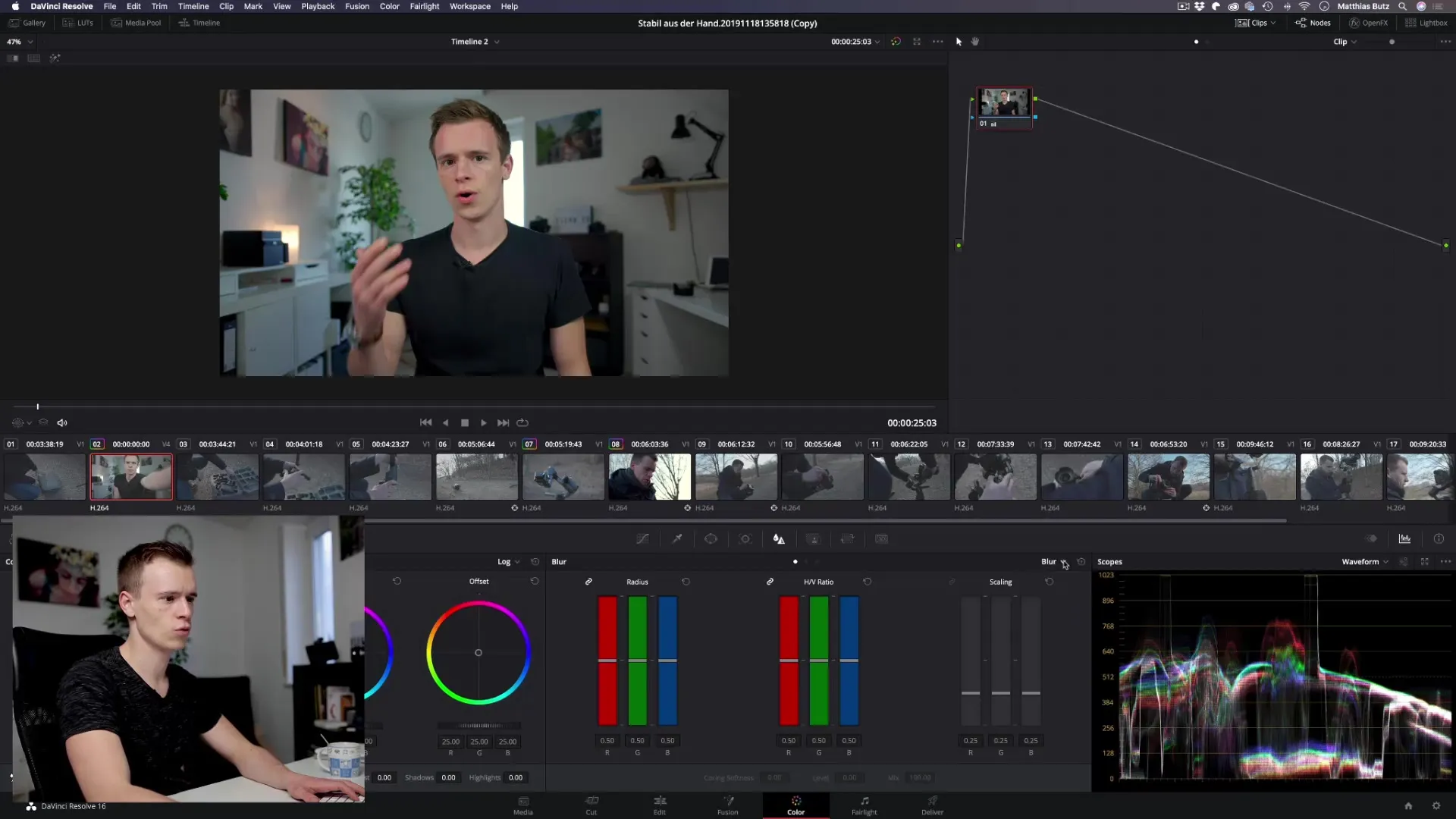
Utilisation des curseurs de netteté
Après avoir sélectionné « Sharpen », vous avez trois curseurs de netteté importants à votre disposition : le rayon, le rapport horizontal et vertical, ainsi que le redimensionnement.
Le rayon est l'un des paramètres les plus fondamentaux. Pour obtenir une netteté agréable, vous devriez le réduire minimlement. Par exemple, définissez-le sur une valeur d'environ 0.47. Faites attention à la façon dont l'image change immédiatement.
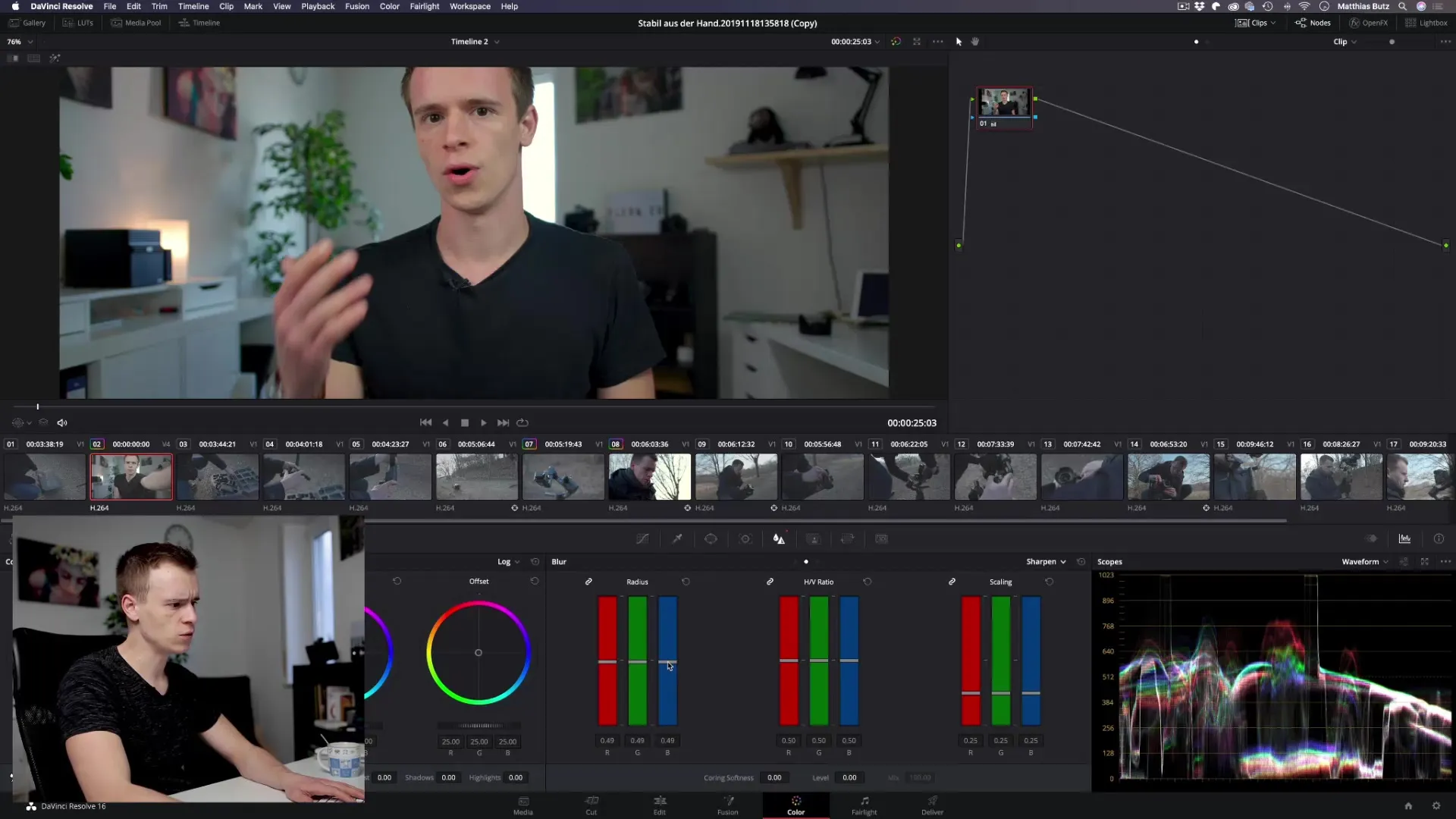
Un coup d'œil furtif sur l'aperçu de l'image vous montre la différence entre l'original et la version accentuée. Soyez conscient que trop de netteté peut souvent sembler peu avantageuse et donner à votre vidéo un aspect bon marché, plutôt que celui d'un film professionnel.
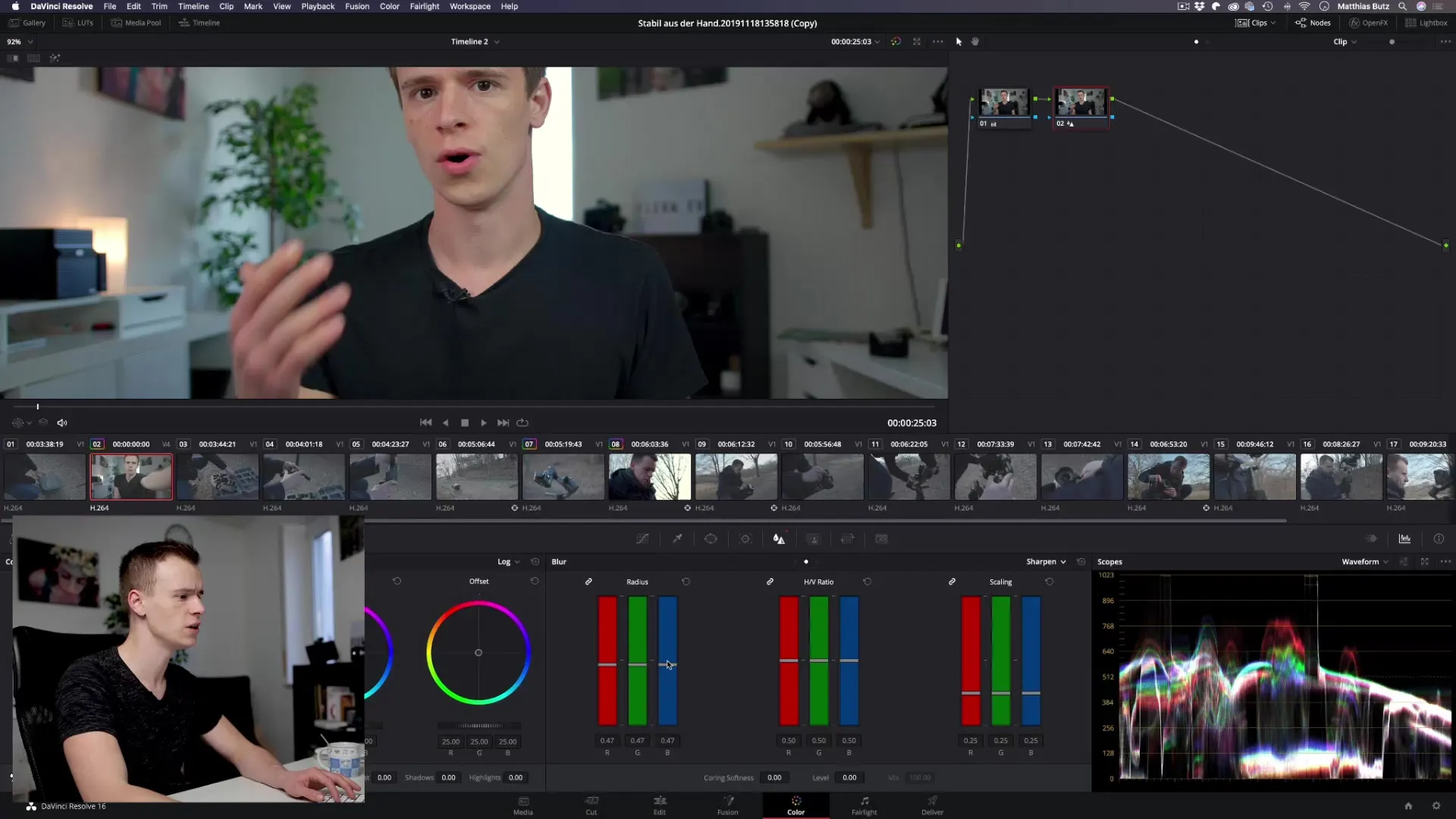
Réglage précis de la netteté
Le rapport horizontal et vertical peut généralement être négligé dans vos projets, sauf si vous travaillez avec des motifs ou textures géométriques spécifiques. Ces curseurs peuvent parfois aider lorsqu'il s'agit de motifs particuliers dans les arrière-plans, mais leur utilité est souvent limitée.
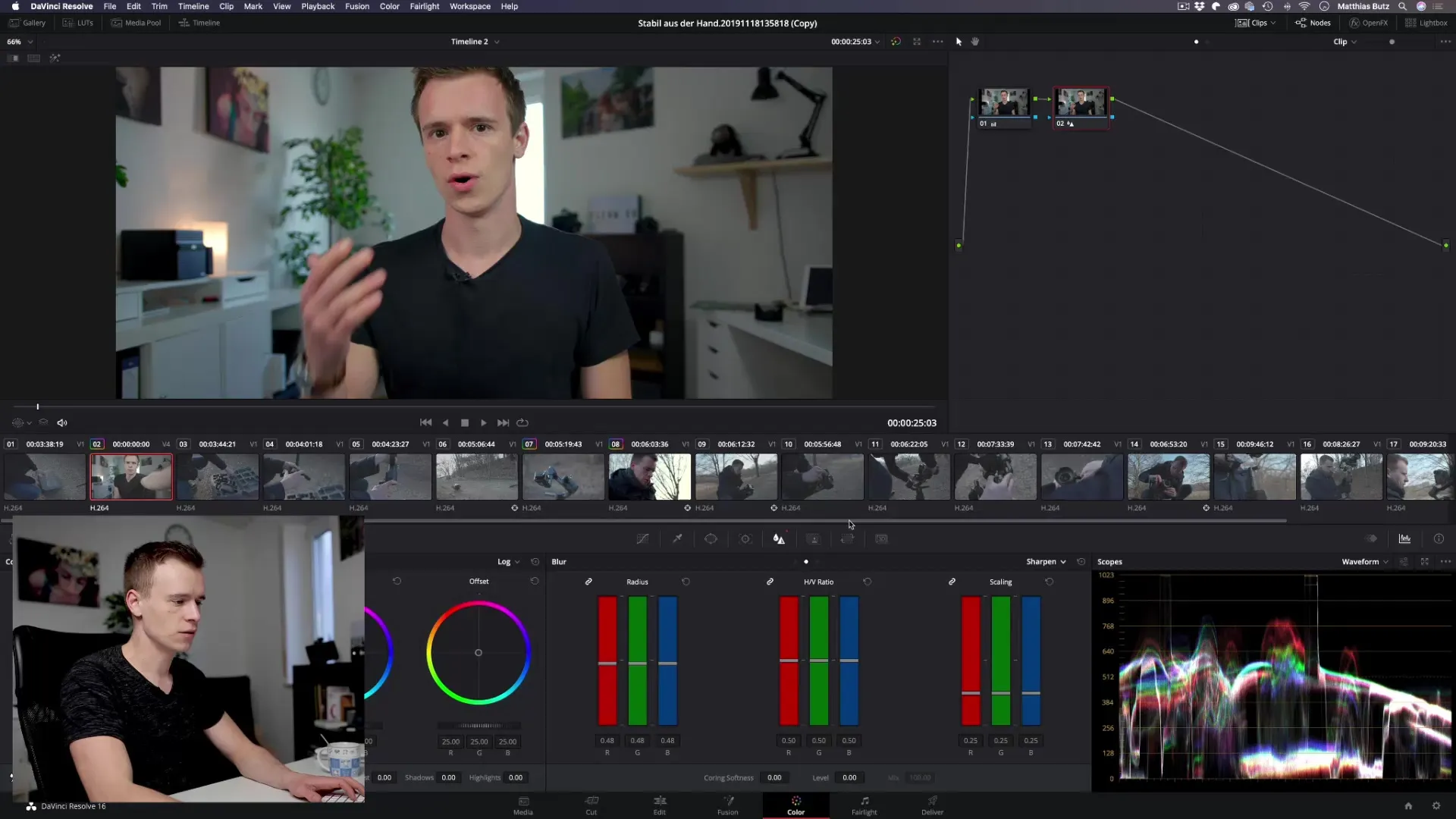
Le redimensionnement augmente davantage l'effet de netteté. Si vous utilisez donc un rayon de 0.47, vous pouvez légèrement augmenter le redimensionnement pour obtenir une netteté encore plus agréable. Essayez des valeurs autour de 0.49 et observez comment la netteté s'intensifie discrètement.
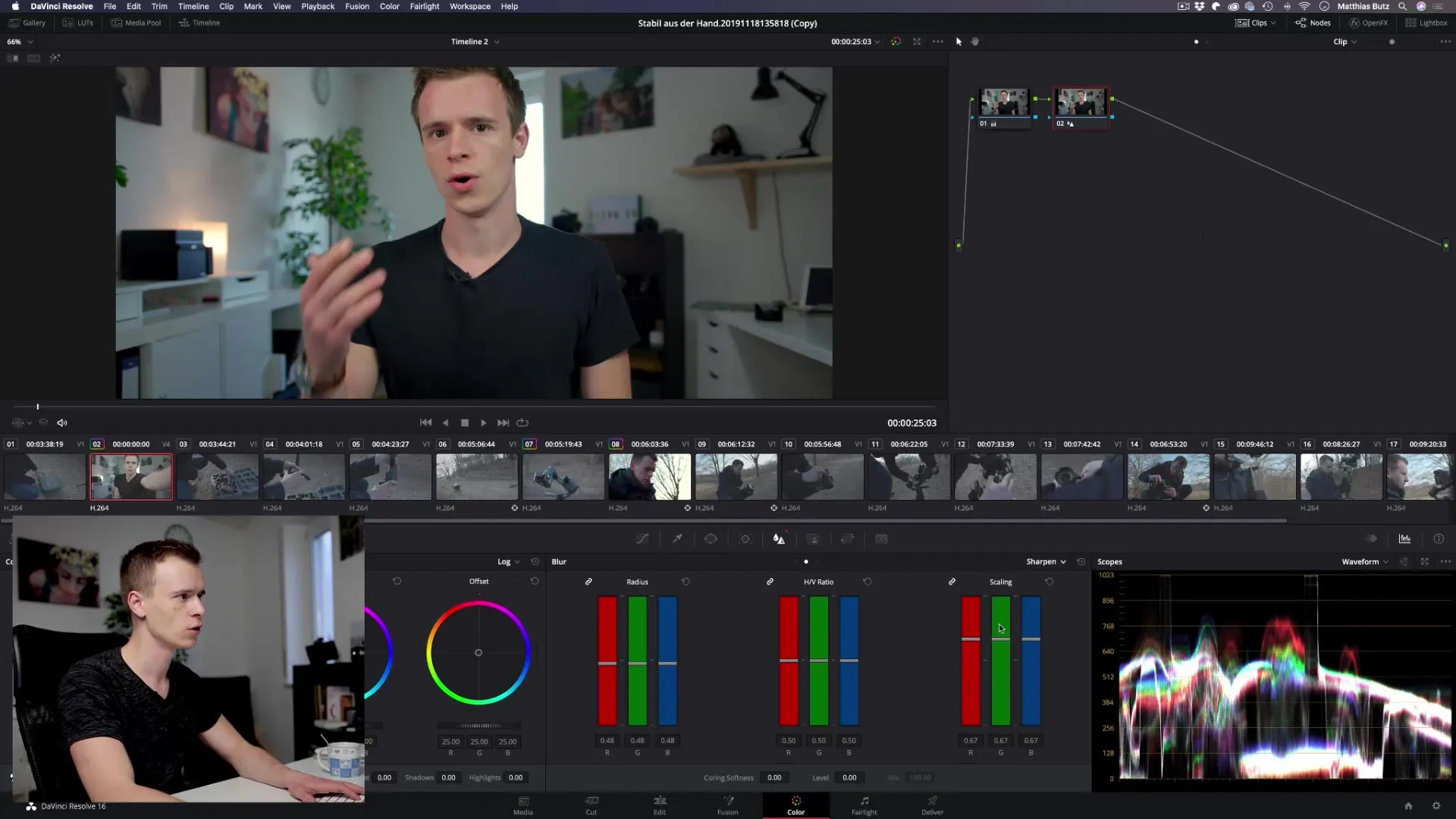
Netteté sélective
Une possibilité intéressante est d'accentuer uniquement certaines plages de luminosité. Avec ce curseur, vous pouvez cibler uniquement les zones plus claires ou plus sombres. Cette technique peut vous aider à optimiser l'image de manière ciblée. Soyez cependant prudent, car une mauvaise utilisation peut rapidement créer des artefacts indésirables (en particulier dans les cheveux ou les motifs fins).
Pour maximiser cet effet, assurez-vous d'ajuster le paramètre de niveau tout en jouant avec le coring et la douceur pour minimiser les artefacts indésirables.
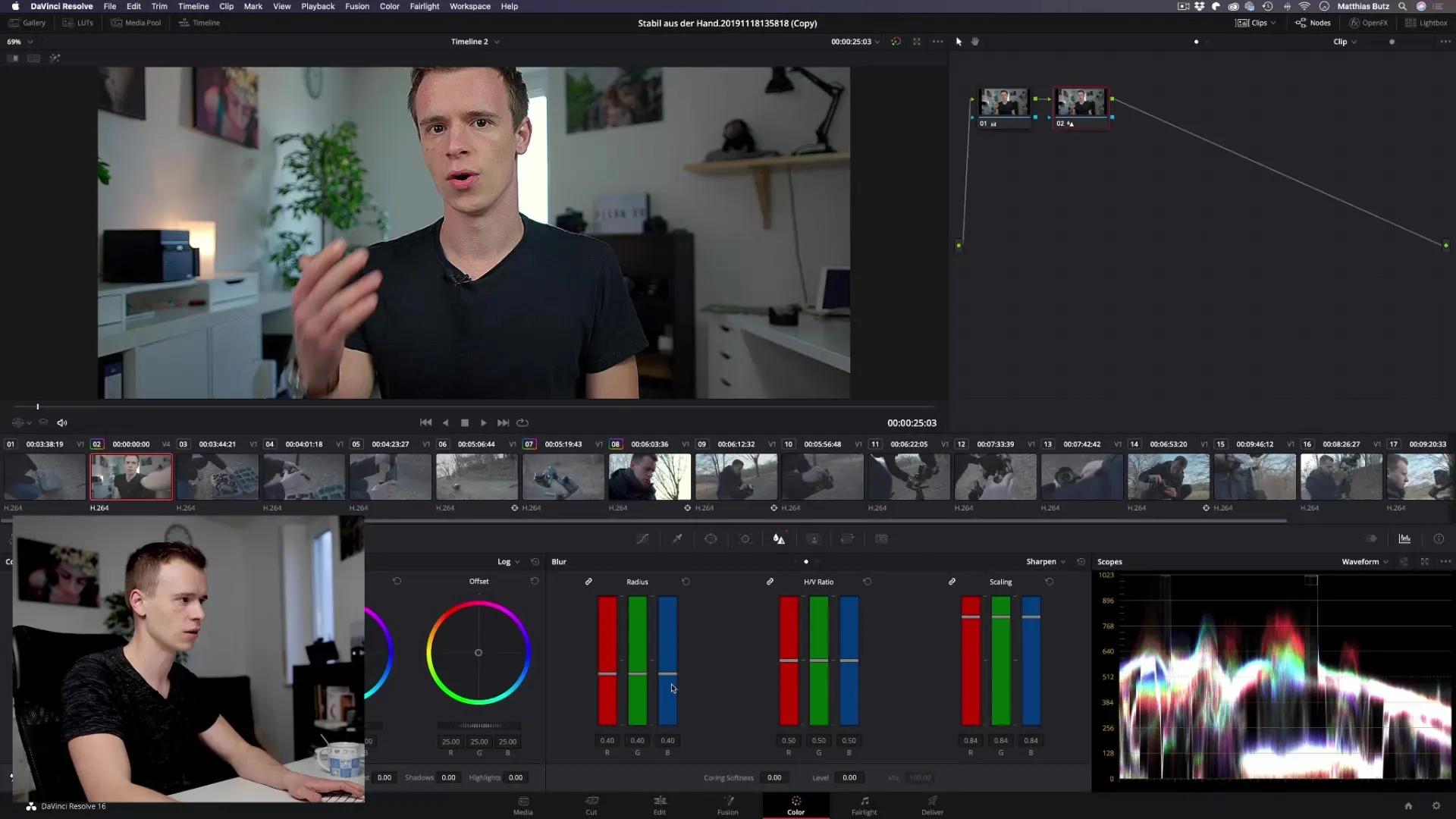
Paramètres optimisés
En général, il suffit de définir les curseurs pour le niveau et le coring sur zéro et de travailler uniquement avec le rayon et le redimensionnement. Gardez le rayon aussi faible que possible, par exemple à 0.48 ou 0.49, pour préserver la qualité naturelle de l'image, tout en ajustant le redimensionnement.
Un léger réglage aide à rafraîchir l'image sans qu'elle paraisse artificielle. Expérimentez avec les paramètres jusqu'à ce que vous soyez satisfait des résultats.
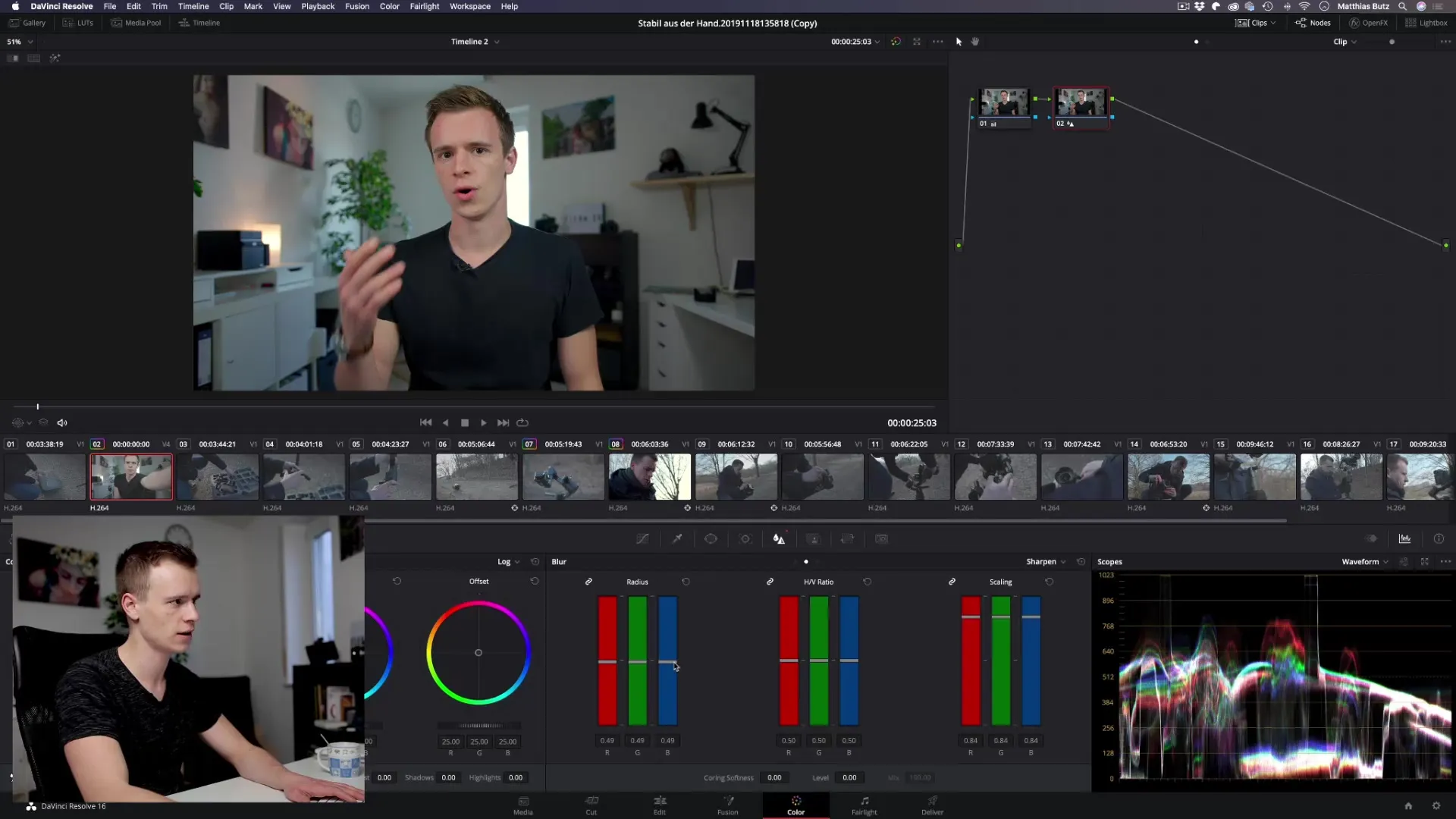
Éviter les exagérations
Une erreur courante est de pousser trop loin lors de l'accentuation. Une netteté subtile semble souvent bien meilleure que lorsque vous poussez les curseurs à leur maximum. Trop de netteté peut par exemple donner l'impression d'un téléchargement depuis un smartphone ou une GoPro, ce qui ne correspond souvent pas aux objectifs d'une vidéo professionnelle.
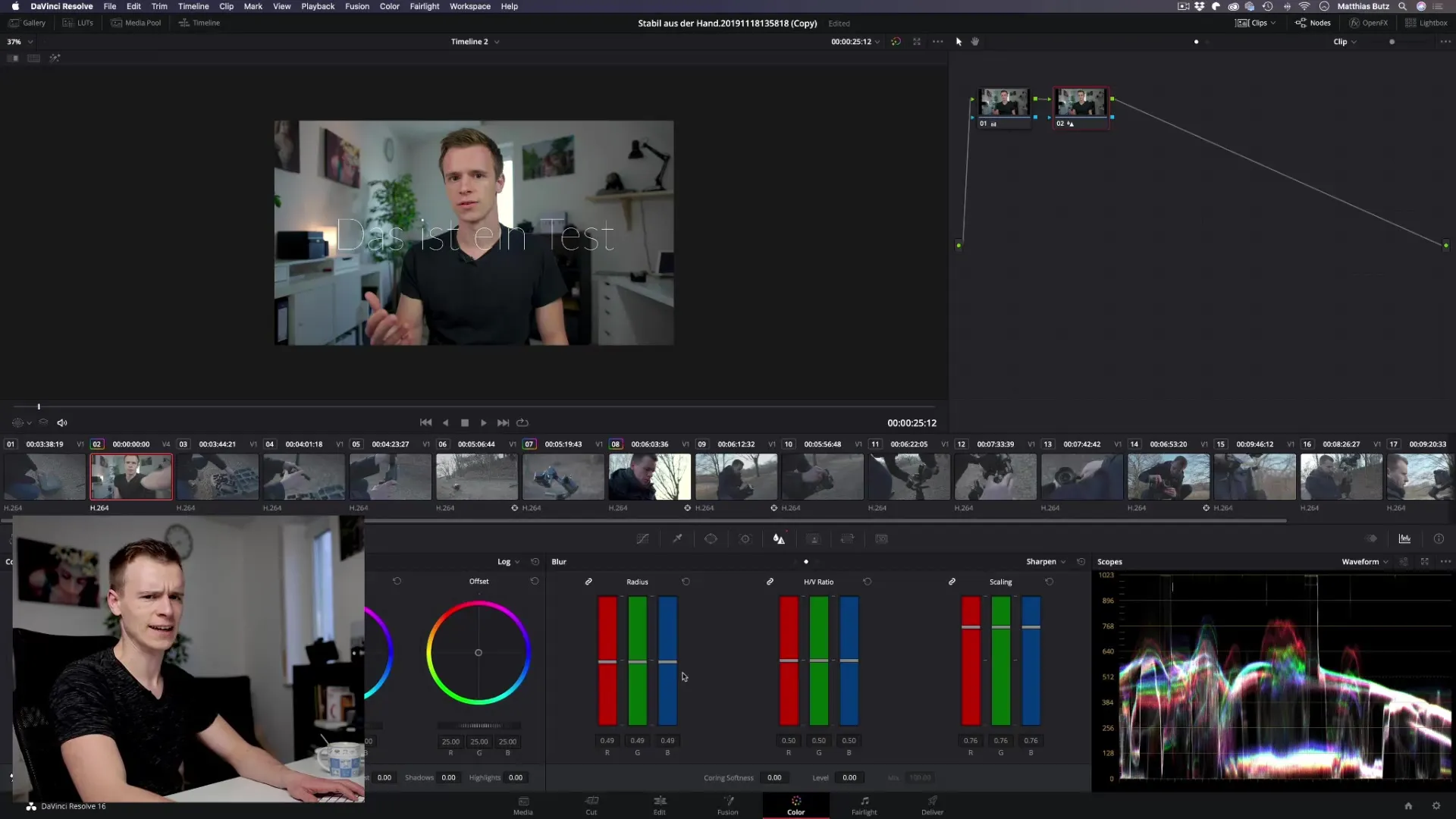
Il est certain qu'un léger effet de netteté est souvent beaucoup plus attrayant et cinématographique qu'une accentuation extrême qui couvre tous les éléments de votre vidéo.
Résumé – Accentuer et adoucir dans DaVinci Resolve
Accentuer et adoucir dans DaVinci Resolve vous offre des outils puissants pour élever vos vidéos à un niveau supérieur. Avec une manipulation judicieuse des curseurs pour le rayon, le redimensionnement et la sélection des plages de luminosité, vous pouvez éditer vos clips selon vos souhaits et améliorer significativement leur qualité visuelle.
Questions fréquentes
Comment accentuer ma vidéo dans DaVinci Resolve ?Sélectionnez l'option « Sharpen » dans la zone de flou et ajustez le rayon ainsi que le redimensionnement.
Quels curseurs sont importants lors de l'accentuation ?Le rayon et le redimensionnement sont les curseurs les plus décisifs pour une bonne netteté.
Dois-je utiliser tous les curseurs ?Il suffit souvent de régler légèrement le rayon et d'ajuster modérément le redimensionnement.
Comment trop de netteté affecte-t-elle ma vidéo ?Trop de netteté peut créer des artefacts indésirables et nuire à la qualité de l'image.
Puis-je accentuer uniquement certaines zones ?Oui, grâce à la plage de luminosité, vous pouvez cibler uniquement les zones plus claires ou plus sombres.


